Er zijn een aantal situaties waarin je nodig zou hebben om AVI bestanden te converteren naar MP4 op je Mac systeem. Bijvoorbeeld, zou je je AVI bestanden af te spelen op de iPhone, iPad en andere apparaten, maar vele malen AVI is niet compatibel met Mac-apparaten of mac editing en andere programma’s, ook al AVI is een veelgebruikte indeling als het houdt de bestanden gecomprimeerd met behoud van de kwaliteit. Vandaar dat het converteren van AVI video’s naar een compatibel formaat zoals MP4 nodig is. Het volgende deel bespreekt in detail de beste manieren om AVI te converteren naar MP4 Mac in originele kwaliteit.
- Deel 1. Beste Video Converter voor Lossless AVI naar MP4 Mac Conversion
- Deel 2. Hoe AVI Video’s te converteren naar MP4 Mac met behulp van QuickTime
- Deel 3. Gratis online AVI videobestanden naar MP4 converteren voor Mac
- Deel 4. VCU vs. QuickTime vs. Online UniConverter
Deel 1. Beste Video Converter voor Lossless AVI naar MP4 Mac Conversion
Er zijn veel tools beschikbaar voor het converteren van AVI video’s naar MP4. Als je echter op zoek bent naar professionele software die snel, nauwkeurig en met veel functies is, en bestanden van verliesvrije kwaliteit biedt, dan is Wondershare UniConverter (oorspronkelijk Wondershare Video Converter Ultimate) de beste keuze. De Mac-versie van deze complete video-toolbox maakt het mogelijk om alle soorten bestanden te converteren naar iOS-compatibele formaten. Converteer je AVI bestanden naar MP4 en andere formaten zonder gedoe met het programma. Om het algemene visuele effect van uw video’s te verbeteren en ze te personaliseren, is er een complete video-editor beschikbaar met functies zoals trimmen, bijsnijden, watermerk, en anderen. Conversie naar vooraf gedefinieerde formaten voor specifieke apparaten zoals Apple, Android, gameconsoles en anderen worden ook ondersteund.
Wondershare UniConverter – All-in-One Video Converter
-
Converteer AVI-videobestanden naar MP4, MKV, MOV en andere 1.000+ video-/audioformaten.
>
-
30X snellere conversiesnelheid dan conventionele converters.
-
Batch video/audio compressie en conversie zijn toegestaan.
Hoe AVI naar MP4 converteren op de Mac met Wondershare AVI naar MP4 Converter Mac
Stap 1 Start de converter van AVI-formaat naar MP4-formaat en importeer AVI-bestanden.
Download, installeer en open Wondershare UniConverter voor Mac. Op de hoofdinterface, selecteer de Video Converter tab en klik op + Bestanden toevoegen. Blader naar de AVI bestanden die op uw Mac aanwezig zijn en voeg ze toe.
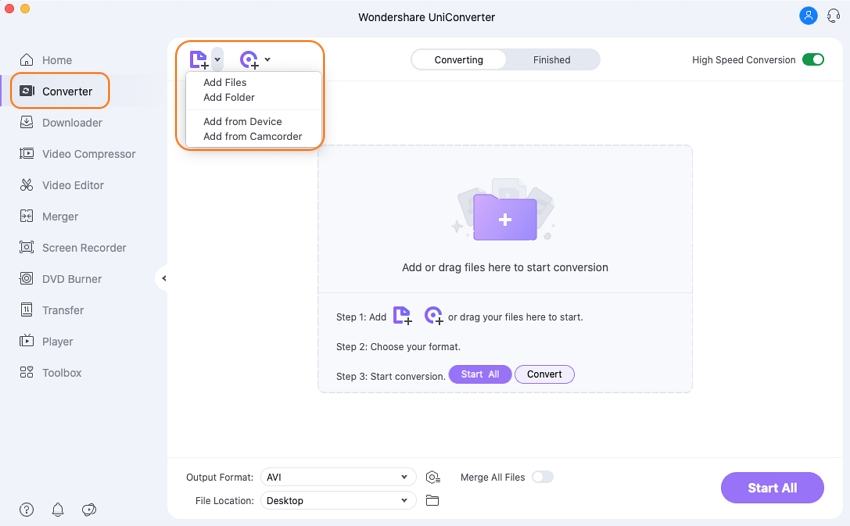
Pro-tip
Als u AVI bestanden van een camcorder of andere externe apparaten wilt toevoegen, sluit u het apparaat aan en selecteert u de optie Add from Device. Meerdere bestanden kunnen hier worden toegevoegd.
Stap 2 Kies MP4 als output formaat.
Als de bestanden eenmaal zijn toegevoegd, verschijnen ze als een thumbnail met informatie op de interface. Open drop-down menu naast Converteer alle taken naar optie in de rechterbovenhoek. Selecteer op het tabblad Video MP4 als uitvoerindeling en kies rechts de gewenste resolutie.

Stap 3 Converteer AVI-bestanden naar MP4 op Mac.
Selecteer onderin Bestandslocatie de locatie op Mac waar u het geconverteerde bestand wilt opslaan. Klik tenslotte op Convert of Start All om het proces te starten.
Free Download
Pro-tip
Als u op zoek bent naar een gratis AVI converter, ga dan naar Top 6 Beste en Gratis AVI Converters voor Mac >> om meer te leren.
Deel 2. Hoe AVI Video’s te converteren naar MP4 Mac met QuickTime
QuickTime is de standaard mediaspeler van de Mac die vooraf geïnstalleerd is op uw systeem. Naast het afspelen van video’s, zijn er verschillende andere taken ook die efficiënt kunnen worden gedaan door QuickTime, en video conversie is een van hen. Dus als je geen zin hebt om software van derden op je Mac te installeren en je wilt je AVI bestanden converteren naar MP4, dan is QuickTime een goede optie. Het proces van video conversie met behulp van deze methode is snel, eenvoudig, en biedt fatsoenlijke kwaliteit.
Stappen om AVI bestanden te converteren naar MP4 op de Mac met behulp van QuickTime
Stap 1: Start de QuickTime-programma op uw Mac-systeem.
Stap 2: Klik op Bestand >Bestand openen… om te bladeren en AVI-bestanden van uw systeem toe te voegen.
Stap 3: Zodra de bestanden zijn toegevoegd, klikt u op de optie Exporteren… op het tabblad Bestand. Selecteer de optie Film naar MPEG-4 in het paneel Exporteren.

Stap 4: Klik vervolgens op de knop Opslaan om verder te gaan en het conversieproces van AVI naar MP4 te starten.
Deel 3. Gratis Online AVI Videobestanden naar MP4 Converter voor Mac
Naast desktopsoftware zijn er ook enkele online converters beschikbaar die het omzetten van AVI-indeling naar MP4 en andere bestandsconversies vergemakkelijken, en een dergelijk fatsoenlijk programma is Online UniConverter (oorspronkelijk Media.io). Je hoeft deze online tool alleen maar te openen vanuit de browser van je Mac systeem, en het vereist geen download, installatie of registratie. Met Online UniConverter kun je slechts twee bestanden tegelijk toevoegen voor conversie. Het programma ondersteunt een reeks video- en audiobestanden als uitvoerformaten. Online UniConverter is compatibel met het werken met Windows en Mac systemen.
1. Open https://www.media.io/ op uw Mac browser. Klik op + Voeg uw bestanden toe om te bladeren en AVI video’s van uw systeem toe te voegen.

2. Selecteer op het tabblad Converteren MP4 in de lijst met video’s.
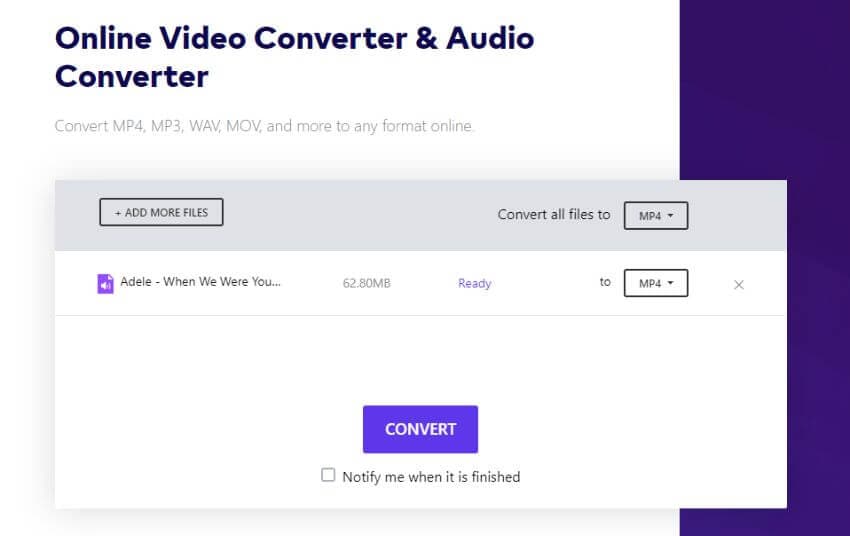
3. Klik tenslotte op Converteren dat het proces zal starten om AVI formaat naar MP4 formaat te converteren.
Als de conversie is voltooid, kan het geconverteerde bestand worden gedownload van de programma-interface zelf.
Deel 4. Wondershare UniConverter vs QuickTime vs Online UniConverter
Een vergelijkingstabel tussen de hierboven genoemde AVI bestand naar MP4 converters wordt hieronder gegeven. De tabel zal u helpen om de beste keuze van het programma te maken, afhankelijk van uw eisen.
| Features/Tools | VCU | QuickTime | Online UniConverter |
|---|---|---|---|
| Ondersteunde invoer- en uitvoerformaten | Meer dan 1000 formaten | Beperkte formaten | Veelgebruikte formaten zoals MP4, MP4, WAV, MOV, en anderen |
| Omzettingssnelheid | Supersnel (30X sneller) | Decent | Snel |
| Videobewerking | Complete video toolbox met trim, bijsnijden, knippen, watermerk, en andere functies | Basisbewerkingen | Nee |
| Bestanden van externe apparaten direct toevoegen | Ja | Nee | Nee |
| Video downloaden | Ja | Nee | Nee |
| Kosten | $59.95 levenslang/1 Mac met een gratis proefversie | Gratis | Gratis |
